Windows10でIEが見当たらない場合の出し方

Internet Explorerはほとんど使うことがなくなりました。
事実Windows10にEdgeが搭載されてからは、PCのデフォルトブラウザでなくなりました。
めっきり日陰のIEですが、たまに必要な時があります。
パリソでEDYにアクセスする場合や、電子申請等の手続きの際に、IEでなければ動作しないケースがあります。
今回も、IEでなければいけないケースがあり、IEを起動しようとしました。
あれ?IEが見当たらない!?
通常はWindowsアクセサリの中にIEがあるはずなのですが、見当たりません。
IEはアンインストールできないブラウザなので、誤って消してしまうということもありません。
いったいどこへ行ってしまったのでしょうか?
調べて対処できましたので、備忘録として記録いたします。
実はWindows10のIEには「無効状態」設定があります

最近までEdgeのオプションで、「IEで開く」というのがありましたが、WindowsアップデートでEdgeのバージョンが上がって以降そのオプションは無くなりました。
何か完全にIEがいなくなった感があります。
ただ、よくよく調べてみるとIEを使わない人のために、完全にIEを無効にして非表示状態にする機能があることがわかりました。
IEがいないという場合、IEが無効状態になっています。
IEを有効にしてあげると、再びIEがでてきます。
IEを有効にするやり方
(1)コントロールパネルを開く
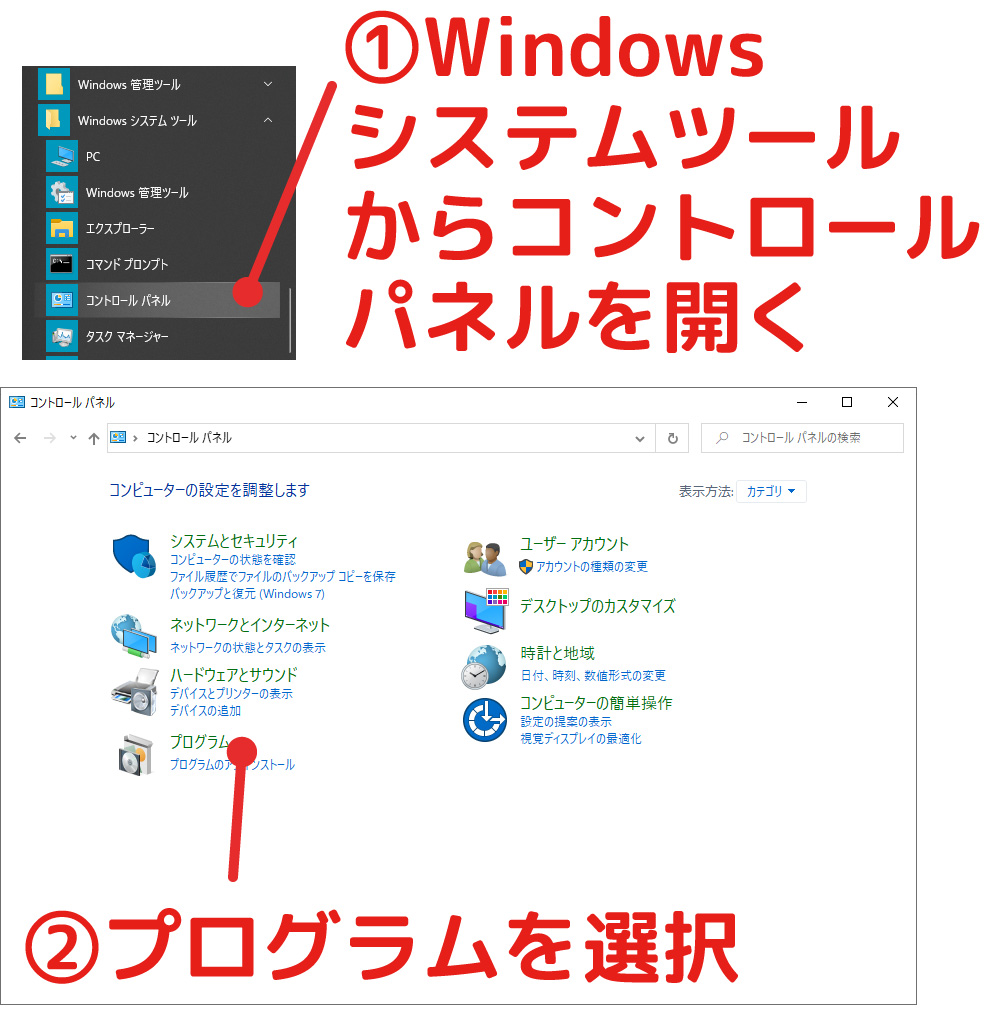
Windowsシステムツールからコントロールパネルを開きます。
Windows設定と間違わないように注意です。
コントロールパネルを開いたら「プログラム」をクリックします。
(2)Windowsの機能の有効化または無効化を立ち上げます
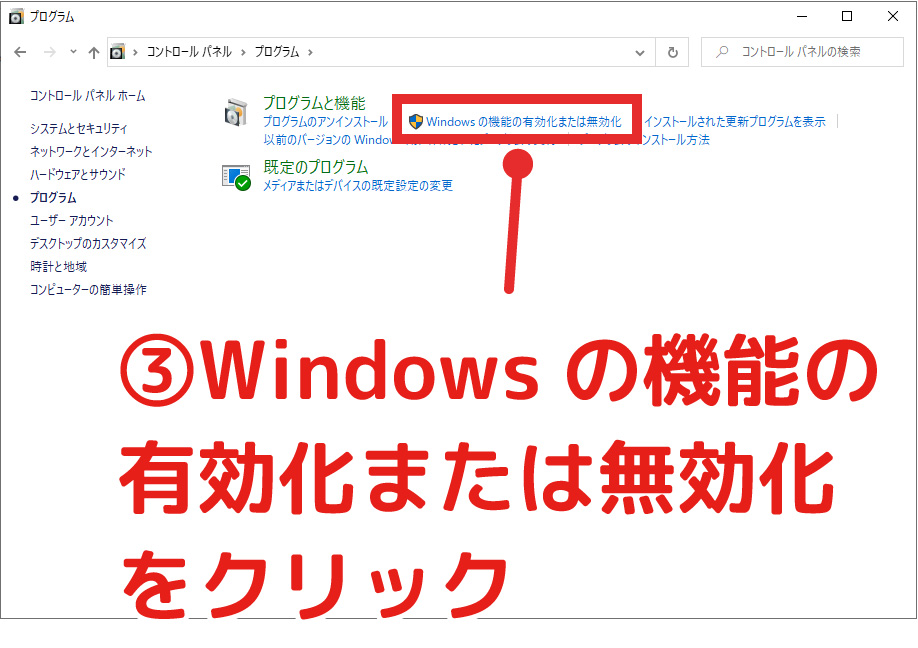
(3)Internet Explorer11にチェックを入れ有効にします
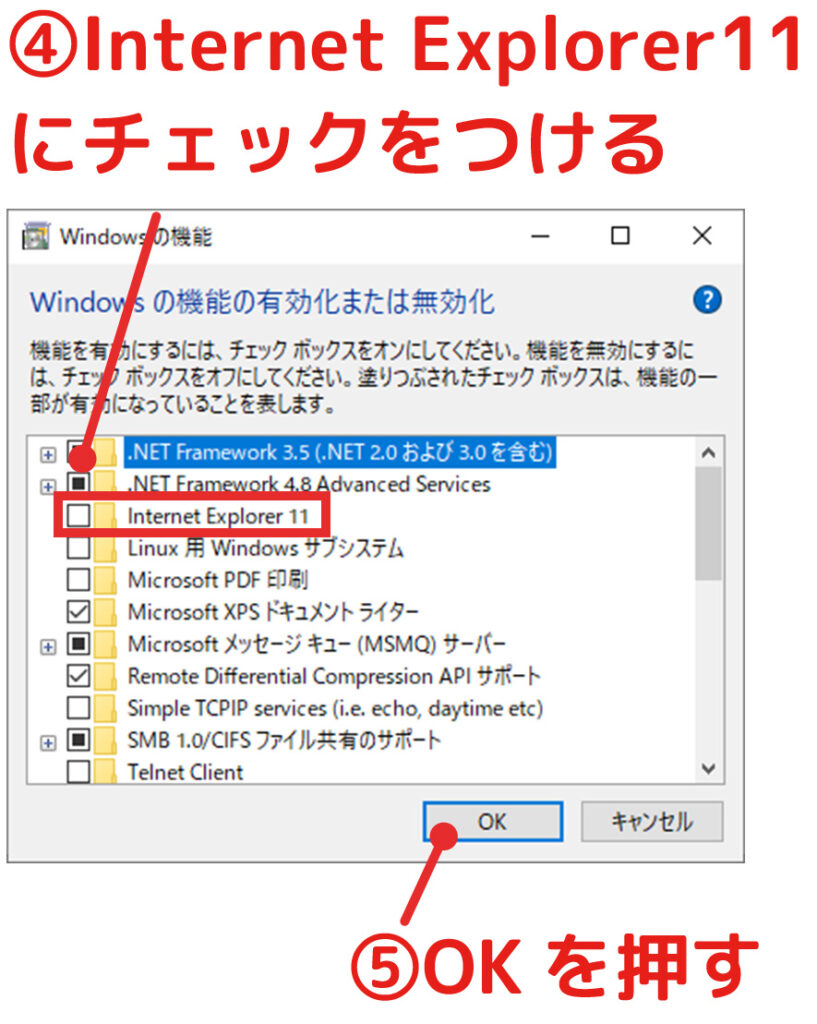
Internet Explorer11の欄にチェックがついていない場合、無効状態になっています。有効にするには、IE11の欄にチェックを入れてOKを押します。
(4)パソコンを再起動する
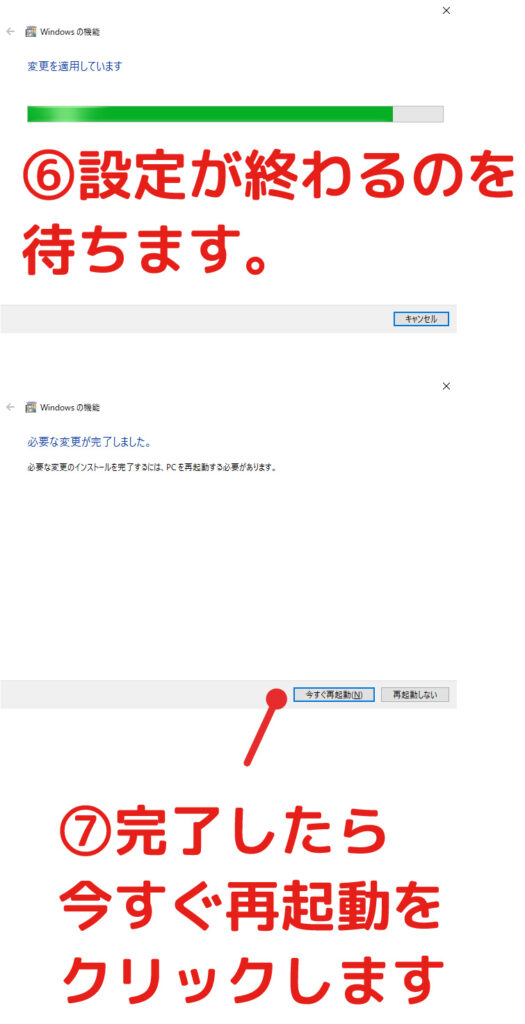
設定が完了したら「今すぐ再起動」というボタンが表示されるので、押してパソコンを再起動します。
以上でIEが表示されるようになります
IEを有効化して、パソコンを再起動すると、Windowsアクセサリの中にIEが表示されていました。
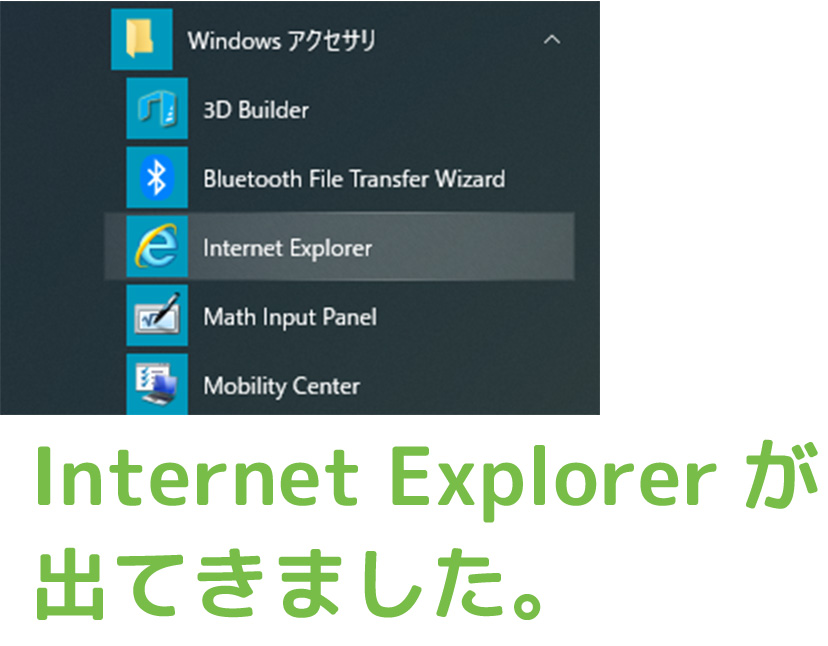

パソコン事は一瞬焦っても、一度落ち着ついてから解決策を探します

私自身パソコンには詳しいほうですが、それでもわからないことはたくさんあります。
今回もIEに「無効設定」があることを知らず、なんでIEがいなくなっているの?
もしかしてIEが廃止になったの?
と少し焦りました。
でもそこから一旦落ち着いて、ぐぐって調べてみると存外些細な事であることがわかりました。
パソコンで不測の事態が起こったら、まず落ち着いてググると、たいていのことは解決するものです。
メールやWindowsに関するトラブル・問題解決の記事を以下にまとめています。
またご参考になれば幸いです。

























